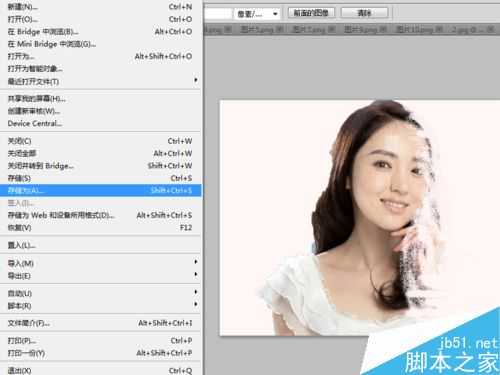今天闲来无事就想着利用ps制作一副图像的特效效果-碎片特效,制作过程还是比较繁琐的,通过截取不同图片重新整合加工进行图像合成,现在把制作的步骤和截图分享给大家,希望对你有所帮助。
制作前和制作后效果对比图:
步骤
1、启动Photoshop cs5,执行ctrl+o组合键打开事先准备好的图片。
2、选择工具箱里快速选择工具,选取图片的人物图像,形成新的选区。
3、在图层面板中选取背景图层,执行ctrl+j组合键复制一个新图层。
4、在背景图层上面新建一个图层2,修改图层名称为“白”,设置前景色为白色,执行alt+delete组合键填充白色。修改图层1的名称为一
5、选择图层一,ctrl+j组合键复制一个图层,修改名称为二,选择图层一执行滤镜-液化命令。
6、在液化对话框中设置画笔大小为200,画笔压力为100,选择向前变形工具在人物图像上进行涂抹。
7、选择图层一,点击添加蒙版命令,接着执行ctrl+i组合键变成黑色。
8、选择图层二,点击添加蒙版按钮添加蒙版,接着选择画笔在人物图像右边进行涂抹。
9、执行ctrl+o组合键打开另一幅图片复制一块裂纹粘贴过来,修改其透明度为30,执行ctrl+t组合键进行变换大小和位置。
10、右键单击从下拉菜单中选择变形选项,调整其大小和形状,确定后,图层透明度设置为100.
11、选择图层3修改该图层的混合模式为柔光,查看效果。
12、接着采用相同的方法制作另一半脸的裂纹效果,确定后修改该图层的透明度为100,混合模式为柔光。
13、执行图层-合并可见图层命令,将所有图层合并成一个图层,执行曲线命令,根据实际情况进行调整。
14、到处就制作完成了,执行文件-存储为命令,将文件存在桌面,文件名称为碎片效果。
以上就是ps制作一副碎片特效的图像方法介绍,操作很简单的,大家学会了吗?希望这篇文章能对大家有所帮助!
碎片,图像
RTX 5090要首发 性能要翻倍!三星展示GDDR7显存
三星在GTC上展示了专为下一代游戏GPU设计的GDDR7内存。
首次推出的GDDR7内存模块密度为16GB,每个模块容量为2GB。其速度预设为32 Gbps(PAM3),但也可以降至28 Gbps,以提高产量和初始阶段的整体性能和成本效益。
据三星表示,GDDR7内存的能效将提高20%,同时工作电压仅为1.1V,低于标准的1.2V。通过采用更新的封装材料和优化的电路设计,使得在高速运行时的发热量降低,GDDR7的热阻比GDDR6降低了70%。
更新日志
- 小骆驼-《草原狼2(蓝光CD)》[原抓WAV+CUE]
- 群星《欢迎来到我身边 电影原声专辑》[320K/MP3][105.02MB]
- 群星《欢迎来到我身边 电影原声专辑》[FLAC/分轨][480.9MB]
- 雷婷《梦里蓝天HQⅡ》 2023头版限量编号低速原抓[WAV+CUE][463M]
- 群星《2024好听新歌42》AI调整音效【WAV分轨】
- 王思雨-《思念陪着鸿雁飞》WAV
- 王思雨《喜马拉雅HQ》头版限量编号[WAV+CUE]
- 李健《无时无刻》[WAV+CUE][590M]
- 陈奕迅《酝酿》[WAV分轨][502M]
- 卓依婷《化蝶》2CD[WAV+CUE][1.1G]
- 群星《吉他王(黑胶CD)》[WAV+CUE]
- 齐秦《穿乐(穿越)》[WAV+CUE]
- 发烧珍品《数位CD音响测试-动向效果(九)》【WAV+CUE】
- 邝美云《邝美云精装歌集》[DSF][1.6G]
- 吕方《爱一回伤一回》[WAV+CUE][454M]